ロシア語の iPhone 用の便利な Siri コマンド。 私たちは Siri のコマンドを理解し、新しいコマンドを教えます。
最も重要なイノベーションの 1 つ ロシア語を話すユーザー iPhone、iPad、 iPod touch過去何ヶ月にもわたって。 ロシア語の Siri は長い間待ち望まれていたため、多くの人が英語を学び、オリジナルの音声アシスタントと「友達を作る」ことができました。 しかし、あとはiOS 8.3の正式リリースを待つだけで、ロシア語を話すすべての所有者はパーソナルアシスタントと会話できるようになる。 モバイルデバイスりんご。
iOS 8.3 はベータ版ですが、時間をかけて Siri で使用できるコマンドに慣れることができます。 彼らの助けがあれば、音声アシスタントはその可能性を完全に発揮し、一言ですべてを理解できる真のアシスタントになることができます。 この記事では公開させていただきます 完全なリスト 音声コマンドのために ロシア語を話すSiri、それぞれが特定のリクエストの実行につながります。
連絡帳の操作
Siri を使用すると、親戚に適切なタイトルを付けることで、親戚の名前を指定できます。たとえば、次のようになります。
- 私の母 - ニーナ・ニコラエヴナ
- 私の妹 - カティア
このような割り当てを行った後、次のように必要な連絡先にダイヤルできます。
- 妹に電話して
- 母の携帯電話に電話する
- スベタに電話する
- アンナ・ペトロヴナの住所は何ですか?
- どれの 電子メールアドレスデニスで?
- オレグ・オレゴビッチを表示
- ニーナの電話番号は何ですか?
- 「ユージーン」という名前の人を検索
- 連絡先の検索
注: 連絡帳に記載されている名前に電話をかけることができます。
電話
- スベタに電話する
- 職場のスベタに電話する
- スヴェタの携帯電話に電話する
- [電話番号]にダイヤルします
- 電話 ヘルプデスク(警察・救急・消防)
- 通話履歴を見せて
- 最後の番号に電話してください
- 不在着信はありますか?
- 留守番電話に新しいメッセージはありますか?
テキストメッセージ
- イワンに「やあ、調子はどう?」と言ってください。
- オレグさんにメッセージを送る
- インナに「すべてが素晴らしかった、夕食をありがとう」と伝えてください。
- エフゲニーに「また明日」というメッセージを職場に送信する
- アントンとピーターに「来てください」という SMS を書きます
- [電話番号] にメッセージを送信してください
- 新しいメッセージを読んでください
- 最後のメッセージをもう一度読んでください
- 答え:「いいえ!」
- 彼に電話してください
- インナからの最新メッセージを読む
アプリケーション管理
- カメラを起動する
- Doodle Jump をプレイする
- インスタグラムを開く
音楽コントロール
- HAIMのGo Slowを聴いてください
- ボブ・ディランを有効にする
- ヘイ・ジュードのアルバムをかけてミックスしてみよう
- プレイリスト [Playlist_name] を配置します
- 聞く
- 一時停止
- スキップ
カレンダー アプリケーションを管理する
- 午前8時に会議を予定します。
- 午前10時にアントンと会う
- 明後日の午後 8 時に投資家とのミーティングを設定する
- 8:30にオレグと新しい会議
- 今日は14:00にビジネスランチを予定しています
- ビジネスランチの予定を明日まで変更してください
- インナをオレグとの会議に追加する
- オレグとの会議をキャンセルする
- 月曜日には何を予定していますか?
- 次の会議はいつですか?
- 今日は何が残っていますか?
- 次の会議はいつですか?
- オレグとはいつ会議しますか?
メール管理
- 手紙を送る
- 明日の 20:00 の会議についてエフゲニーに手紙を書いてください
- インナに手紙を書く:「10分以内に行きます」
- ホッケーの試合について兄弟に手紙を書く
- アレクセイに手紙を書いて、「すべてが素晴らしいです!」と伝えてください。
- 仕事についての手紙を見せる
- あなたの上司からの昨日の手紙を見せてください
- 答え: 「いいえ。 ゴミは出さないよ」
- 自宅の電話番号に電話する
カード管理
- 職場までの道順を調べる
- サンクトペテルブルクへのルート
- 兄の家までのルート
- モスクワからサランスクへの行き方?
- 家までどうやって歩いて行きますか?
- まだ到着していないのですか?
- 次のターンは何ですか?
- いつ到着しますか?
- ガソリンスタンドを探す
- 赤の広場を見せて
- [住所]を見せてください
- 近くのカフェを探す
- 最寄りの空港はどこですか?
クロック管理
- 明日の朝6時に起こしてください
- 目覚ましを午前6時にセットしてください
- 7時間後に起こして
- 目覚まし時計を6時から6時15分に変更します
- 6時15分にアラームを無効にする
- 6時45分に目覚まし時計を外す
- すべてのアラームをオフにしてください
- 今日は何の日ですか?
- 今週の土曜日は何日ですか?
- ロンドンは今何時ですか?
- タイマーを20分にセットする
- 私のタイマーを見せてください
- タイマーを一時停止する
- タイマーを停止する
- タイマーを再度開始します
- タイマーをリセットする
天気アプリを管理する
- 今日の天気はどうですか?
- 明日の夕方の天気予報は何ですか?
- サンクトペテルブルクの現在の天気は何ですか?
- 金曜日のモスクワの気温は何度ですか?
- 今、外の気温は何度ですか?
- 今日のミンスクで日は何時に沈みますか?
- 今日は風が強いですか?
- 今日は傘が必要ですか?
メモの管理
インターネット検索
- インターネットで木製ドアを探す
- 修理に関する推奨事項を見つける
- 検索対象 Googleの歴史ナポレオン
- インターネットでプーシキンの最高の作品を検索してください
- パラスの猫の写真を見つける
- ボールライトニングのビデオを表示
- モスクワの最新情報は何ですか?
Siri は、インターネット上でアシスタントが答えるような一般的な質問にも答えることができます。 音声アシスタントに何でも質問することができ、音声アシスタントはあらゆるリクエストにできるだけ明確かつ正確に答えようとします。
電話で女の子と何を話すか。
個人的 音声アシスタント Siri は 2011 年に iOS デバイスに登場しました。 それ以来、Apple は最も複雑な質問に答える能力を積極的に開発してきました。 以下はリストです 便利なコマンドあなたは知らないかもしれないSiri。
以下は iPhone および iPad で動作します。 おそらく、最新の macOS Sierra ベータ版を実行している Mac 上です。
1. 撮った写真を探します...
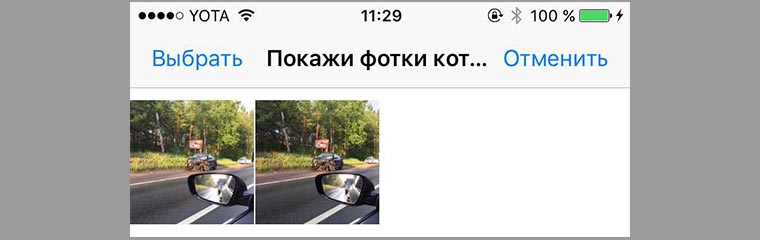
Siri は撮影した写真を場所によってフィルタリングできます。 リクエスト 「モスクワで撮った写真を見つけて」おかげで、ロシアの首都からの数百枚の写真の中から必要な写真を簡単に見つけることができました。 主なことは、写真アプリケーションで地理位置情報サービスが有効になっているということです。 特定の日付、月、または年の写真やビデオを表示するように Siri に依頼することもできます。
2. 思い出させてください...
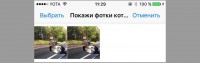
Siri を使用すると、リマインダーを簡単に作成できます。 あまりにひどいので、同じ名前のアプリケーションの使用をやめました。 リクエスト 「家に帰ったらその記事のことを思い出させて」これは私個人に役立ちますし、フレーズの一般的な構造を維持しながら実験することもできます。 また、特定の場所を参照するのではなく、時刻に基づいてリマインダーを作成することもできます。形式で日付を指定するだけです。 「22時にリマインドして」.
3.Bluetoothをオンにする
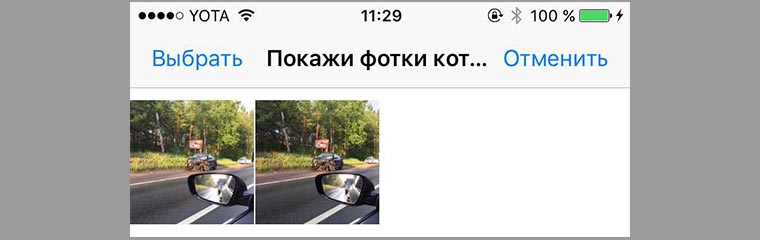
Siri はあなたよりも早く多くのことを行うことができます。 たとえば、オン/オフを切り替えます。 ネットワーク機能。 例えば、 「Bluetoothをオンにしてください」または 「機内モード」。 ただし、Siri はインターネットなしでは機能しなくなることを通知します。
4. いくらになりますか...
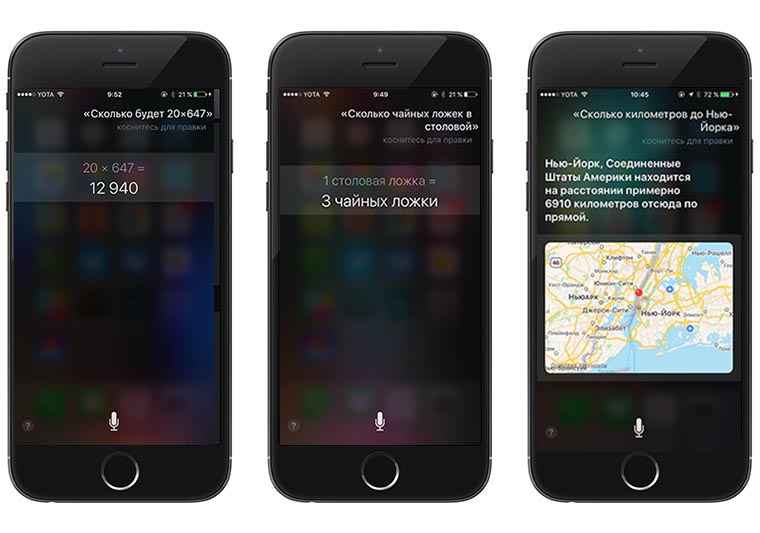
音声アシスタントはカウントできます。 任意の計算を言います: 「二万五千マイナス一万八千二百三十一」、結果を声に出して聞いてください。 Siri は、それからの日数も知っています。 特定の日付または特定のイベントの前に。 特定の地点までの距離も知ることができます。 しかし、最も便利なのは機会です 値を変換する。 300 フィートはメートル、45 オンスはグラムなどになります。
5. からの最新メッセージを読みます...
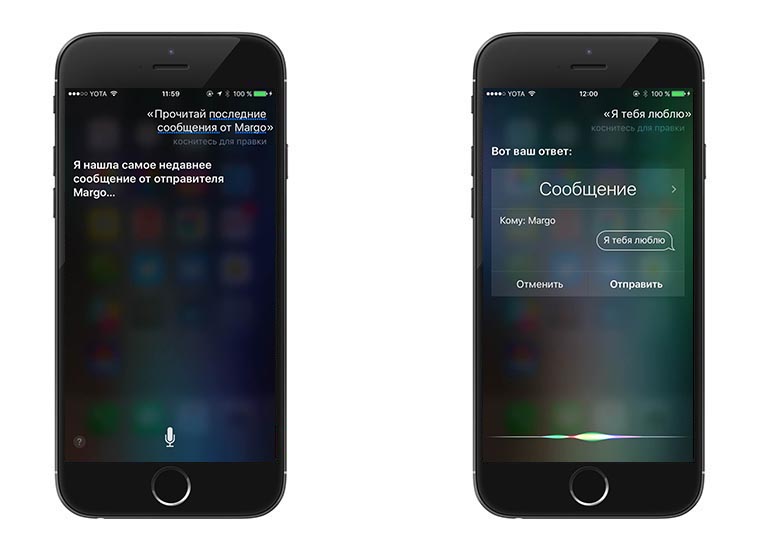
Siri はメッセージを見つけることができます。質問するだけです 「Artyom からの最新メッセージを読む」。 この後、彼は口述筆記に答えることを申し出ます。 運転中や急いでいるときに最適です。 または手が汚れている場合。
6. リビングルームの電気を消します
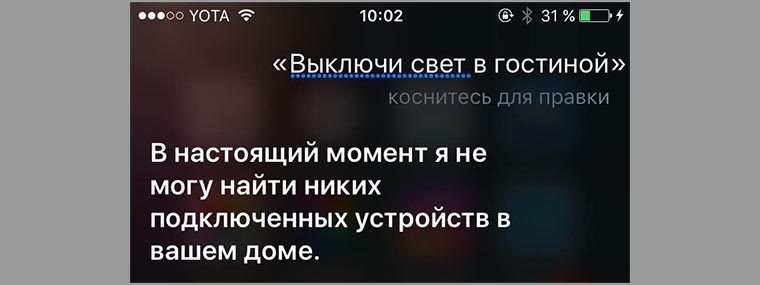
家にスマート ガジェット (スマート電球など) が装備されており、HomeKit アプリケーションで適切な設定が行われている場合、デバイスのオン/オフの要求は、Siri でナッツのようにクリックされます。 もちろん、クリックするものがある場合は、 「温度を22度に設定してください」または 「リビングのコンセントを消してください」.
7. アラームを設定する
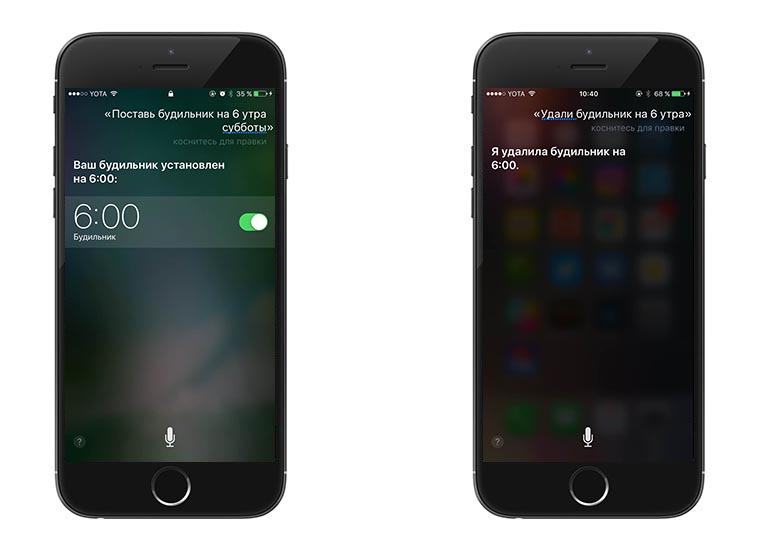
寝るときによくあること。 「朝7時に起こして」または 「目覚ましを9時25分にセットしてください」。 タイマーも調整可能です。
8. 流れている曲は何ですか
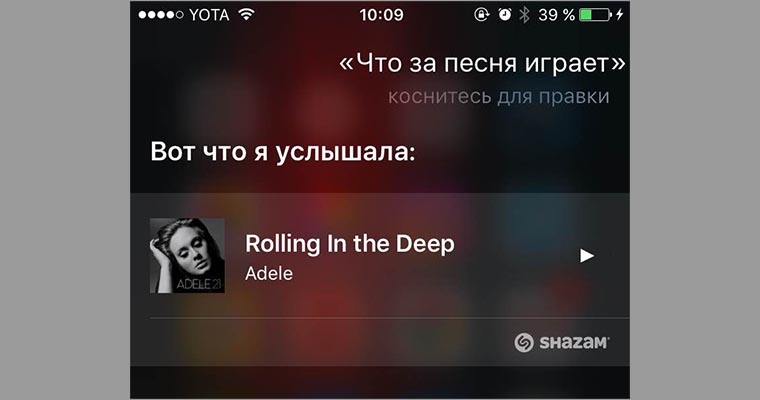
ラジオで流れている曲の名前を調べるために Shazam をオンにする必要はありません。 Siri に尋ねてみると、次のように教えてくれます。 「どんな曲が流れているの?」または 「これはどんな曲ですか?」。 さらに、アシスタントは見つかったトラックを特別なタブに追加します モバイル版 iTunes。 失くすことはありません。
9. 音楽をかけてください
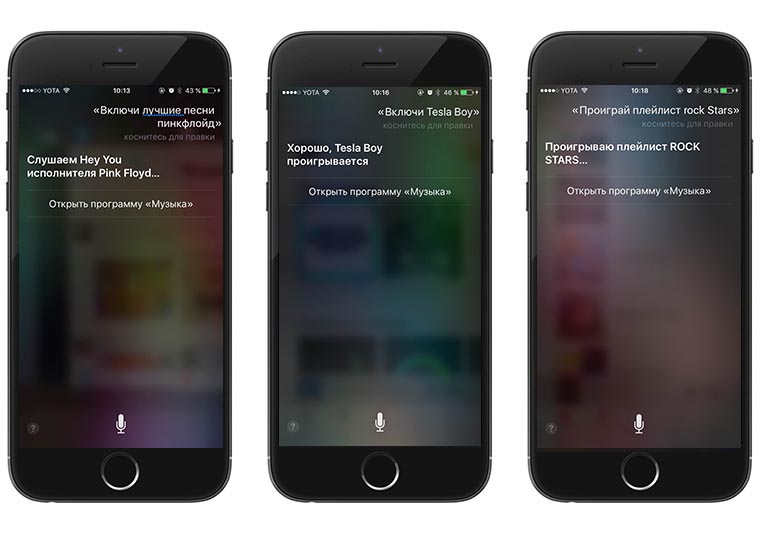
単純なクエリ、単純な結果: 「音楽をつけて」– iOS プレーヤーからの音楽がオンになっています。 さらに、特定のプレイリスト、選択、ジャンルを起動するように依頼することもできます。 特定のアーティストやアルバムのトラックを起動することも可能です。 ただし、特に英語の場合は、名前の発音に苦労することを覚悟してください:)
Apple Music に登録している場合、アシスタントは 3,000 万曲の中から音楽を検索します。 音楽愛好家の夢。
10. 天気はどうですか?
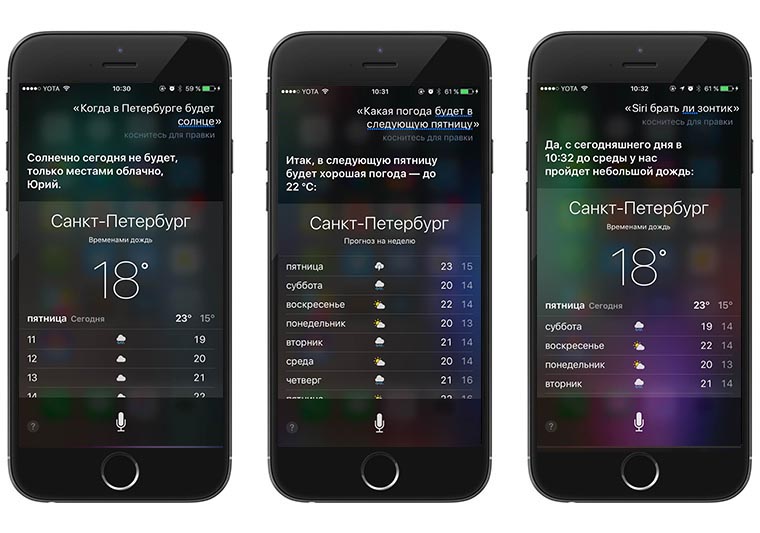
Siri は、天気に関するほぼすべてのリクエストを理解します。 "天気はどうですか", 「今日は雨が降りますか?」, 「傘を持っていく価値はありますか?」, 「夕方の天気はどうなるでしょうか」, 「今の気温は何度ですか」。 さらに、彼女の答えは常にわずかに異なりますが、明らかに要求に対応しています。 彼は特定の曜日の天気について教えてくれたり、太陽が昇るのを待つべきかどうかなどに答えてくれます。
これは使用可能なコマンドの完全なリストではありません。これは印象的であり、新しいファームウェアで常に拡張されています。 今日では Siri と実際に通信できるようになり、時間が大幅に節約されてうれしいです。 かつてSF映画の中にあったことが現実になりました。
1 つだけ質問します。
さらに新鮮なアップル:
約 1 年前、Siri 音声アシスタントにロシア語のサポートが登場し、車の中や料理をしているとき、その他手がふさがっているときにスマートフォンを操作できる機会が広がりました。 この記事では、Siri がサポートするコマンドを確認し、Siri の興味深い使用方法をいくつか見て、Siri に新しいコマンドを教えてみます。
導入
現在、ほぼすべての OS 開発者がプログラムを作成および開発しています。 音声アシスタント、さまざまなシーンでスマートフォンやタブレットを使いやすくするために設計されています。 iOS に関しては、このプラットフォームには 3 つの主要なユーティリティがすべて含まれています。 音声制御: Google Now, Apple Siri、マイクロソフトのコルタナ。 そして、最初と三番目のプログラムがサードパーティ開発者からのアプリケーションであり、ファームウェアとの統合がないために機能が大幅に制限されている場合、Cupertino 社の設立は、この分野における iPhone および iPad 向けのフル機能のソリューションとなります。
iPhone 4s と iPad 3 以降、Siri はすべての Apple デバイスに搭載されています。つまり、2016 年には、iPad 2 を除くすべての現在のデバイスが Siri をサポートしています。 おそらく多くの人はこのツールをあまり頻繁に使用しないため、この記事ではその機能と、Siri を使用して最も生産的かつ迅速に情報を受け取る方法について説明します。
設定を理解する
Siriには多くの設定がありません。 これらはすべて、ネイティブの「設定」プログラムの「一般」セクションの「Siri」サブセクションに集中しています。 特に、以下を選択できます。
- 「Hey Siri」というフレーズを使用してユーティリティをアクティブ化する機能。 この設定は、充電器に接続されている場合にのみ機能します (iPhone 6s および 6s Plus を除く)。 しかし、すでにアシスタントと対話している場合、アシスタントはこのフレーズに反応するでしょう。
- 言語。 推奨されるインストール オプションは英語 (米国) またはロシア語です。 1 つ目は最も開発されており、2 つ目はより使いやすくなります。
- シリの声。 各言語には、男性または女性、発音時のアクセントの 2 つの設定があります。 たとえば、英語の場合、イギリス語、アメリカ語、オーストラリア語の変種があります。
- オーディオレビュー。 この設定はとても重要です。 「常に」に設定すると、Siri はほぼすべてのアクションにレプリカを伴います。 したがって、「なし」オプションを選択すると、音声プロンプトが完全に無効になります。 ボリューム ボタンまたはコントロール センターのスライダーを使用して、標準のシステム全体のコントロールを使用してサウンドをオンにする方法を制御できる 3 番目のオプションもあります。
よくある使用例
Siri には数千とは言わないまでも、数百の使用例がありますが、本当に効果的なのはほんのわずかです。 ここではいくつかの使用例を示します 音声アシスタント従来の GUI よりもはるかに便利になるでしょう。
簡単なことから始めましょう - アプリケーションと機能を起動します。 晴れた日に外に出たときに、デバイスの画面に何も表示されないとします。 その後、「ホーム」ボタンを押したまま、「画面の明るさを最大まで上げて」というコマンドを安全に言うことができます。 これで、デバイスのディスプレイがすぐに読み取れるようになり、iPhone で必要なアクションを実行するのは難しくなくなります。 同様に、Bluetooth、Wi-Fi、おやすみモードを無効または有効にすることができます。
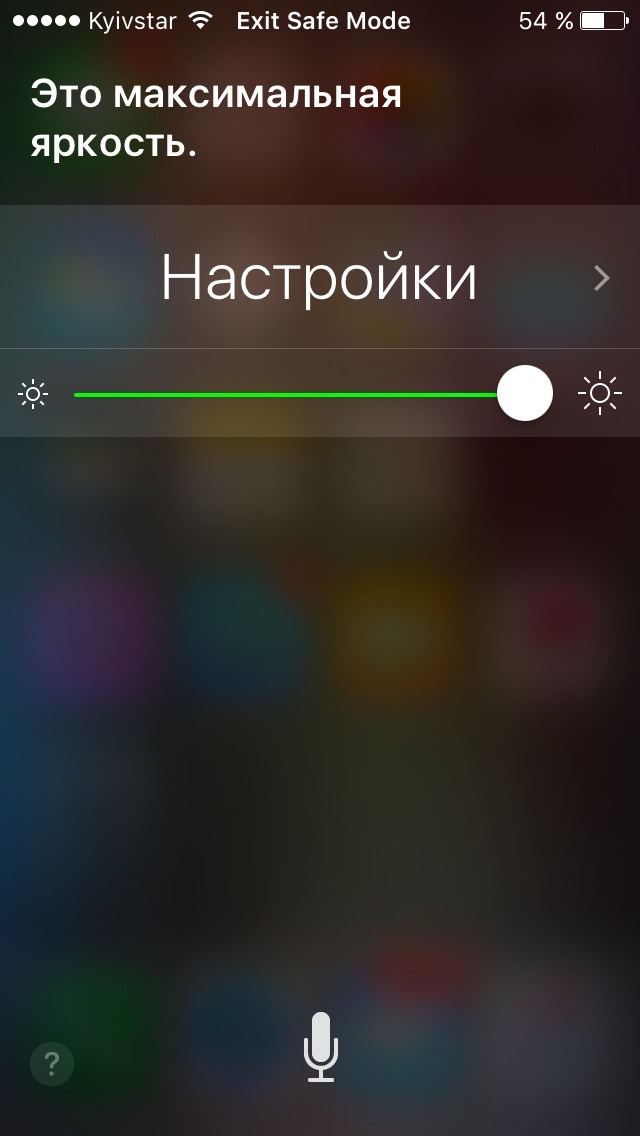
デバイスに多数のプログラムがインストールされている場合は、音声を使用して必要なプログラムを開くこともできます。 この場合、デバイスにインストールされているすべてのプログラムを開くことができます。 最初は正しく名前を付けることができませんでした 英語名プログラム? コマンドの不正確さを修正することで、リクエストを修正できます。 これを行うにはボタンを押しますか? 右下隅の をクリックし、上部に表示されるコマンドをタッチします。
アプリケーションだけでなく、その個別のメニュー (特定のユーティリティの設定やネイティブの時計アプリケーションのタブなど) も開くことができます。 ただし、フォルダーまたはメニュー サードパーティのプログラム開かないよ。
新しいメッセージ、手紙、または投稿を書きますか? ソーシャルネットワーク? Siri もこれに役立ちます。 「新しいメッセージを作成」と言い、メッセージの送信先の連絡先を選択します。 エントリーに住所を添付することが重要です 電子メール。 メールの件名と内容を音声で入力し、送信を確認します。 また、メモ、リマインダー、ツイート、Facebook の投稿も作成できます。
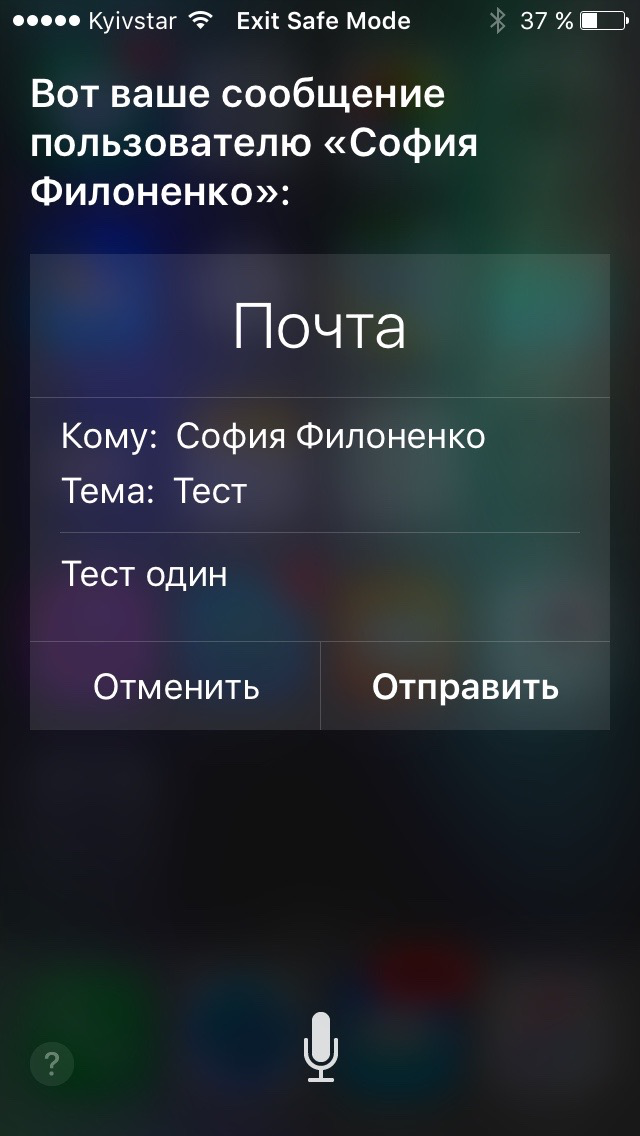
Siri が見つけて見つけるのを手伝ってください 背景情報。 たとえば、明日の天気を調べたり、2 プラス 2 がいくらであるかを明らかにしたり、必要なクエリに関する Wikipedia の記事を検索したりできます。 もう一つの可能性は、テキストを読むことです。 最後に書いたメモや手紙を読むことができます。
Siri の機能には、再生中の音楽の認識も含まれます。 「どんな音楽が流れているの?」と尋ねるだけで、数秒間聞いて分析した後、Siri がデータベースからその曲を見つけます。 エラーの確率はかなり高いですが、人気のある曲は問題なく見つかります。
おそらく Siri を使用してパスワードを作成したくないでしょうが、このオプションはここで利用できます。 Wolfram|Alpha サービスとの統合のおかげで,「Wolfram,パスワード」というコマンドを入力するだけで,いくつかのパスワードを取得できます 可能なオプションとともに 詳細情報。 残念ながら、ロシア語版の Siri との統合はありません。
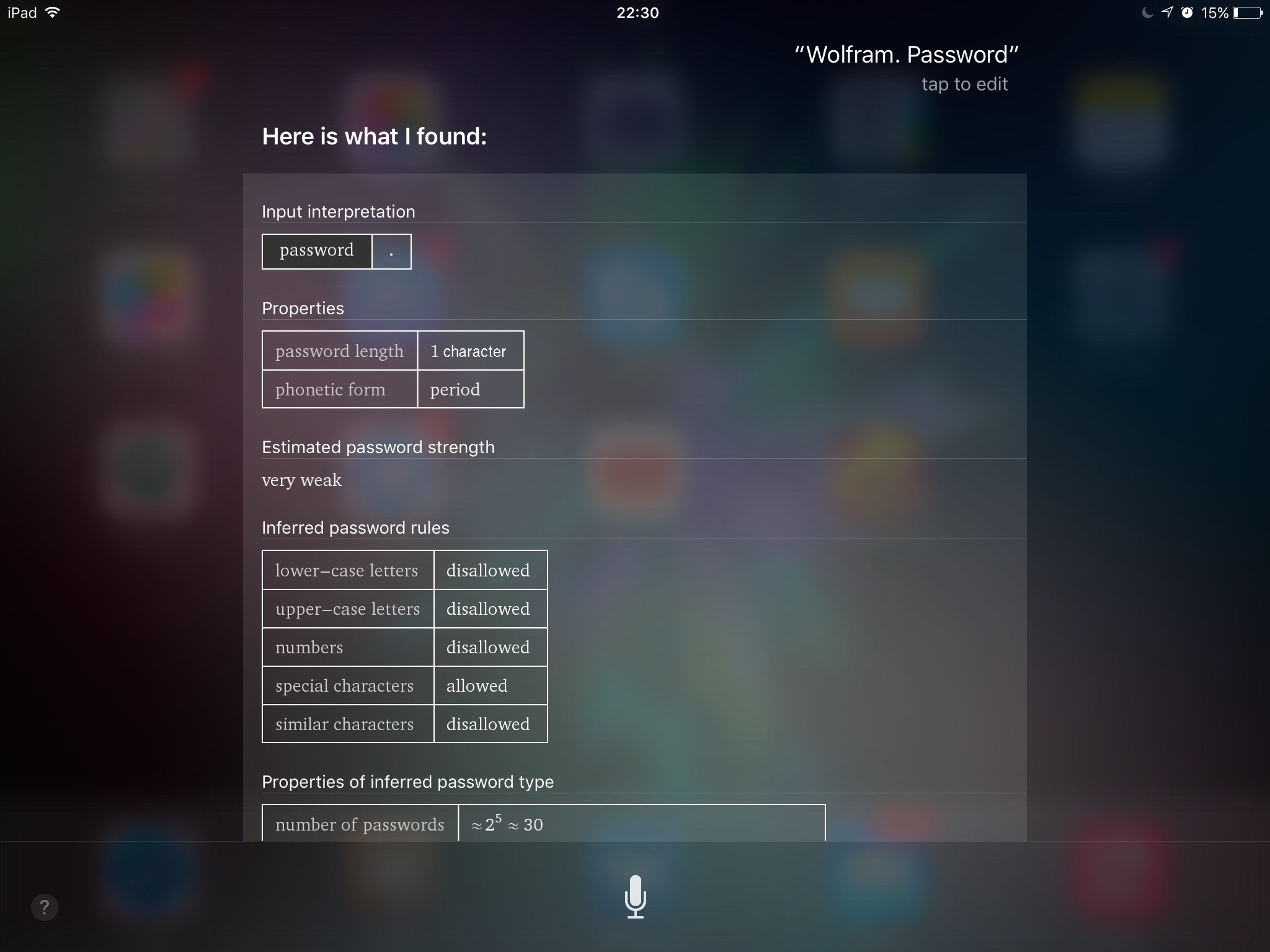
また、現在特定の都市上空を飛行している飛行機を確認することもできます。 「私の上空を飛んでいる飛行機は何ですか?」と言ってください。 または同様のフレーズを使用すると、フライトの名前、航空機の飛行高度、および地面に対する角度に関する情報が表示されます。
記事の続きは購読者のみがご覧いただけます
オプション 1. Hacker に登録してサイト上のすべての記事を読む
購読すると、指定された期間、この記事を含むサイト上のすべての有料資料を読むことができます。 お支払いを受け付けます銀行カード
、電子マネー、携帯電話会社のアカウントからの送金。 仮想アシスタント Siri が初めて登場したのは、 iPhone・スマートフォン
Siri は、ユーザーとの会話を何らかの方法で続行できるという機能ではなく、デバイスとの対話エクスペリエンスを簡素化する多数の機能によって役立ちます。 したがって、そのような機能をリストし、それらの最も基本的で必要なものについて簡単に説明します。
開始するには、次のことを確認してください Siri機能 iPhone で有効になります。 開ける 設定 —> 基本 —> シリ。 同じ名前のスイッチをアクティブにする必要があります。
丸いホームボタンを長押しするか、iPhone 6s 以降の場合は Siri を呼び出すことができます。 新しいモデル アップルのスマートフォン、その後は単に「」というフレーズを言うことができます。 Hey Siri"。このオプションはパスに沿ってアクティブにする必要もあります 設定 —> 基本 —> シリ.
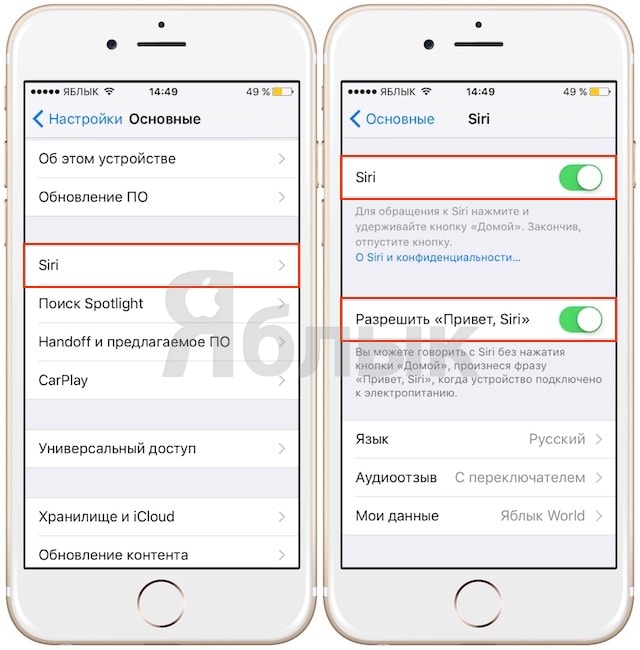
iPhone 6 より古いスマートフォン (iPhone 5s、iPhone 5/5c、iPhone 4s) では、「 Hey Siri「デバイスが充電器に接続されている場合にのみ機能します。
Wi-Fi
仮想アシスタントは、iPhone および iPad の所有者の最初のリクエストに応じて Wi-Fi モジュールを有効または無効にすることができます。 その後、Siri は携帯電話接続を介してインターネットにアクセスできるため、引き続き使用できます。

ブルートゥース
状況も同様です。 Siriに伝えてください」 Bluetooth を有効にする" または " Bluetoothをオフにする「そして彼女はすべてを正しく行います。
輝度
ここには 2 つのオプションがあります。コマンド「」で呼び出すことができます。 輝度「ディスプレイ上の対応するスライダーを押すか、Siri に指示するだけです。」 画面を明るくする».
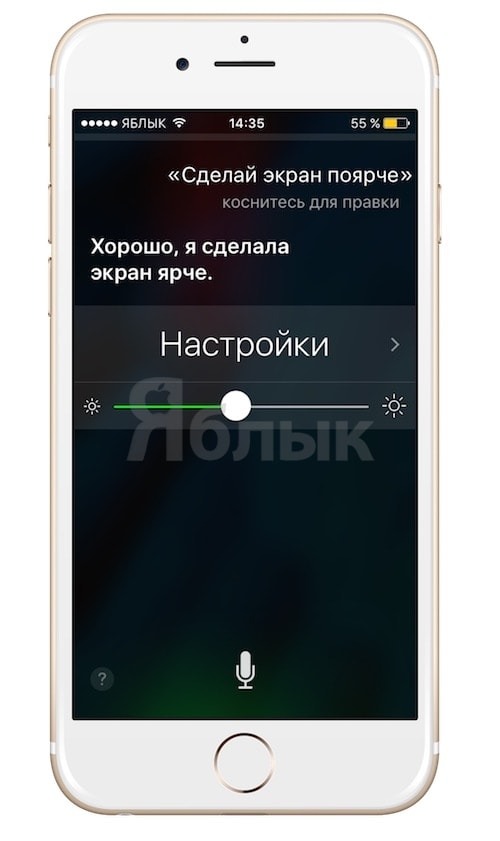
時計
Siri がアラームの設定/無効化をお手伝いします。
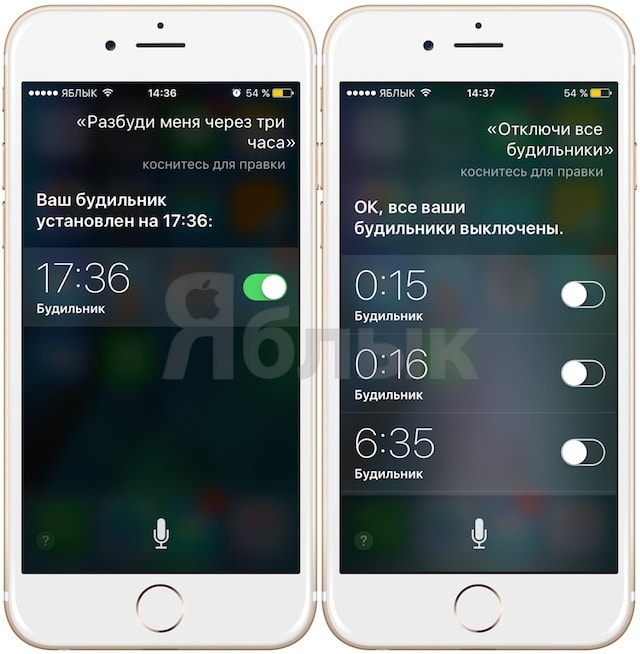
目覚まし時計を操作するためのコマンドのリスト:
- 目覚ましを午後9時にセットしてください
- 3時間後に起こして
- すべてのアラームをオフにする
- 午前7時のアラームを止めてください
- 目覚まし時計を7時から11時に変更する
コマンド「」は注目に値します。 オンにしてください" は事前に作成されたアラームに対してのみ機能しますが、" インストール» 新しいエントリが作成されます。
タイマーを操作するためのコマンドのリスト:
- 30分のタイマーをスタートさせます
- タイマーをリセット/停止する
- タイマーを再度開始します
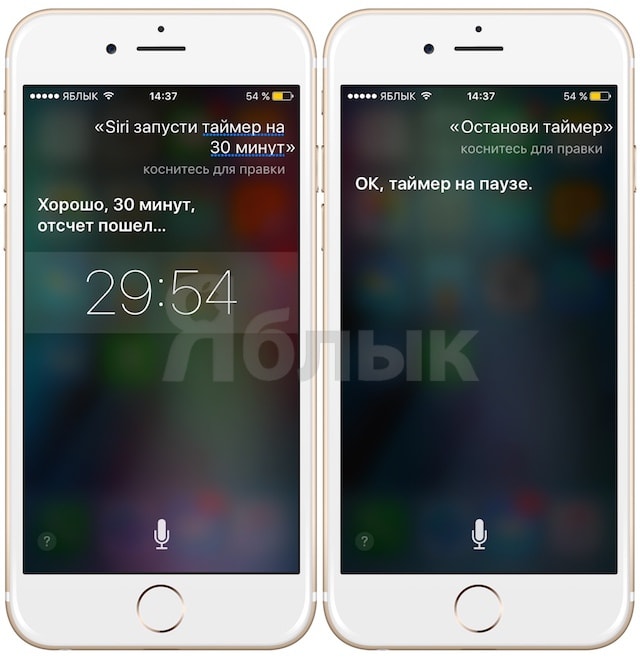
さまざまなタイムゾーンの現在時刻について Siri に尋ねることもできます。
クパチーノ/モスクワ/ローマ/東京などでは何時ですか。.
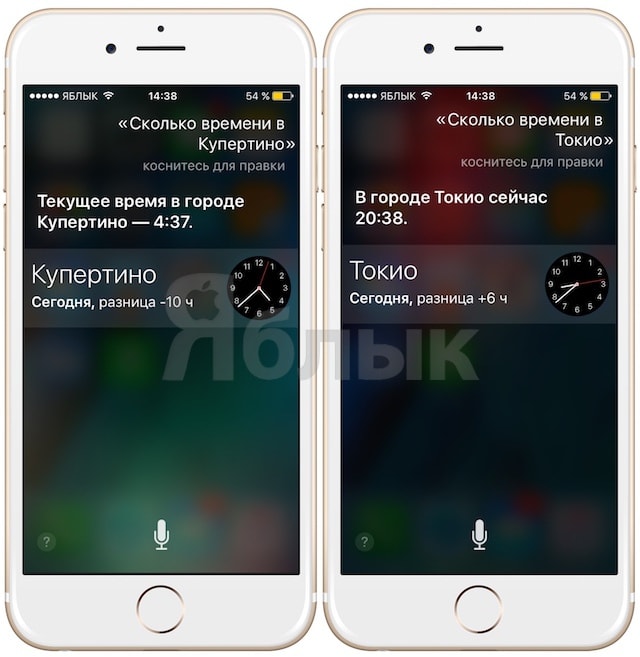
セルラーインターフェース
「セルラーデータを無効にする」コマンドは、3G、LTE、および EDGE インターフェイスをすぐに切断します。
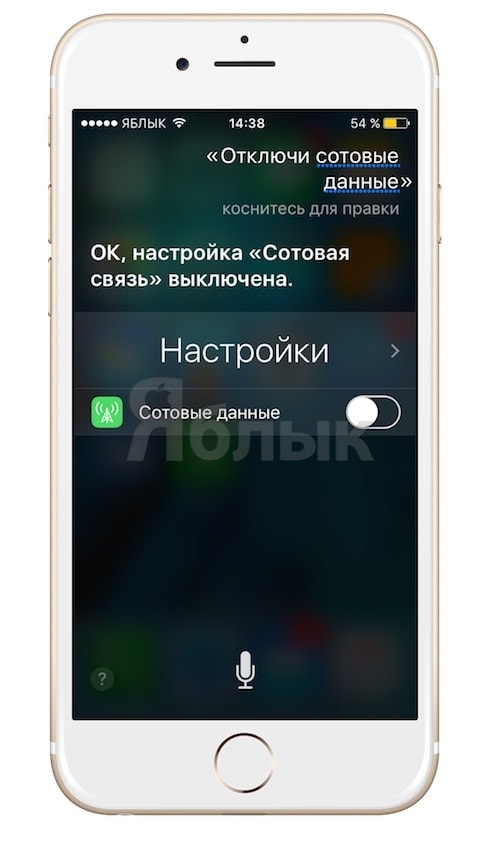
省電力モード
時間を節約するには、設定で省電力モードを有効にする代わりに、Siri に連絡して省電力モードを開始できます。 これを行うには、仮想アシスタントに次のように伝えるだけです。 設定で省電力モードをオンにする».
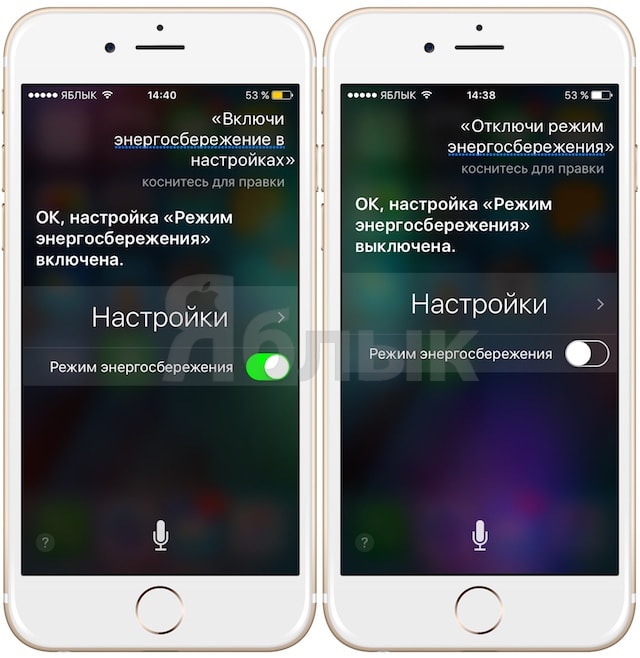
サイレントモード
サイレント モードはカーテン越しに最も簡単に起動できます。 をクリックすることもできます ホームボタン仮想アシスタントを呼び出し、適切なコマンドを設定します。
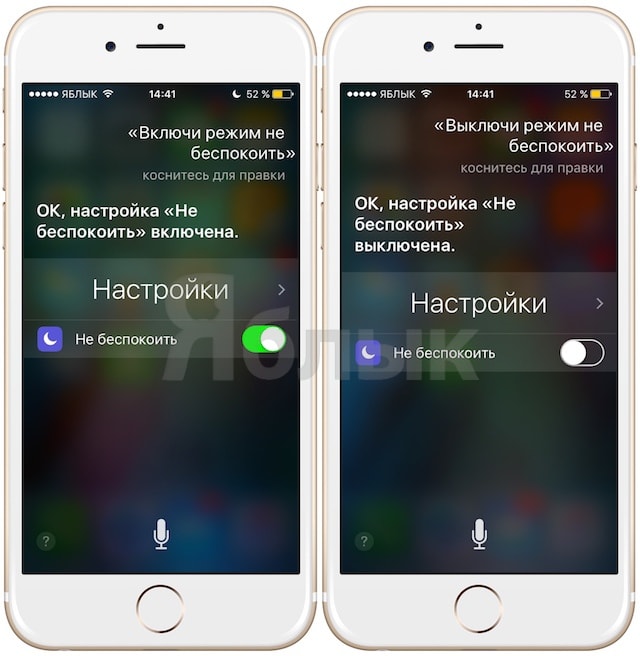
Siri 機能はロシア語で利用可能です。 iOSのバージョン 8.3以降。 これ パーソナルアシスタント、音声で制御できます。 として位置付けられる 人工知能通信したり、さまざまな情報を確認したりできるiPhone。 実際、この革新は、特にロシア語の特殊性のために、多くの批判と嘲笑も引き起こしました。
iPhone 6 以降では、Siri を完全に設定して使用できます。 iPad や iPod Touch だけでなく、古い携帯電話でもいくつかの制限付きで動作します。
Siriの設定
Siri の使用を開始する前に、Siri を有効にして設定する必要があります。
- iPhoneの「設定」に移動し、「Siri」をタップします。
- すべてのスライダーをオンの位置にします (Siri、ロック画面上、許可: Hey Siri)。
- 次に、プログラムのセットアップ手順が始まります。 画面の指示に従ってください。 今後プログラムが正しく動作するためには、提案されたフレーズを何度か明確に発音する必要があります。
Siri は iPhone 4s 以降、iPad Pro、 iPad Air以降、iPod Touch 第 5 世代以降。 ただし、音声通話機能は iPhone 6 以降でのみ完全に機能し、古いデバイスでは充電器に接続されている場合にのみ機能します。 iPad、iPad2、および iPad mini音声通話機能には対応しておりません。
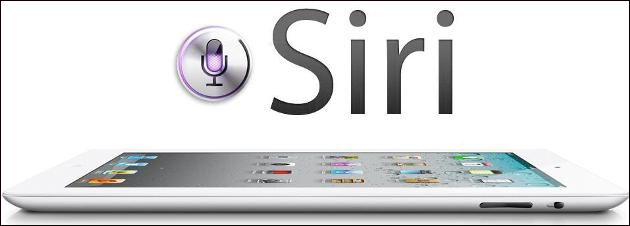
アシスタントに連絡する方法:
- はっきりと「Hey Siri」と言ってください (サポートされている場合)。
- ホームボタンを押し続けると、質問のオプションが画面に表示されます。 または、独自に設定することもできます。 モデルによっては、単に言うだけで済む場合もあれば、画面上のマイクアイコンを毎回クリックする必要がある場合もあります。 Siri がコマンドを受け入れる準備ができている場合は、画面上に音波を表す色付きの水平ストリップが表示されます。
- リモコン付きのヘッドセットをお持ちの場合は、中央ボタンまたは通話ボタンを長押しします。 音声信号。 この後、コマンドを話すことができます。 AirPods の場合は、片方のイヤホンの表面をダブルタップするだけです。
- テクノロジーが装備されている車両の場合: ステアリングホイールの音声コマンドボタンを押し続けるか、車両にテクノロジーが装備されている場合は押し続けます。 タッチスクリーン、ホームを押し続けます。 騒がしい状況での知覚を改善するために、プログラムは確認のためのコマンドを読み上げます。 話し終えたことを示したい場合は、音波をクリックします。
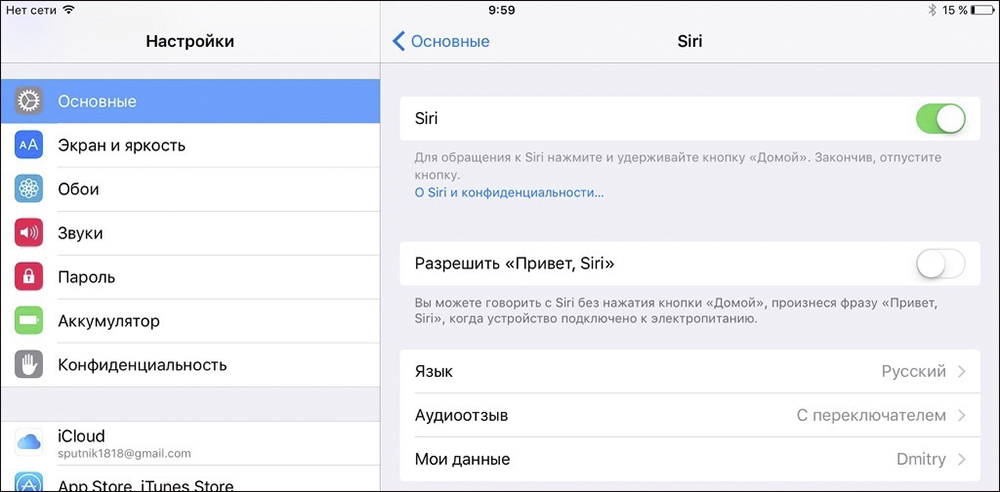
言語、音声フィードバック、通話アナウンスをカスタマイズすることもできます。 一部の国では音声の選択が可能ですが、ロシア語ではこれまでのところ女性のみが開発されています。 通話アナウンスを有効にするには、「設定」、「電話」、「通話アナウンス」の順に移動し、希望のオプションを選択します。
Siri は多くのアプリケーションに統合されています。 これは、該当する段落で許可または禁止することができます。 たとえば、画面を右に移動すると、通常の検索バーの下に「Siri の提案」とアイコンのパネルが表示されます。 彼女の意見では、これらは最も必要なプログラムですが、これはあなたの意見と必ずしも一致するとは限りません。 これらのオファーを無効にするには、次の手順を実行します。
- 「設定」、「一般」に進みます。
- 「スポットライト検索」を選択します。
- Siri の提案スライダーをオフの位置に移動します。
- その際、検索に Spotlight の提案が必要かどうかを確認できます。
- ここでは、結果にどのアプリケーションを表示しないかを設定できます。
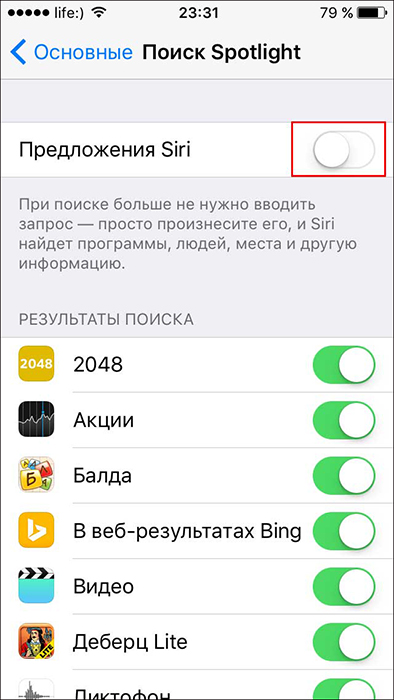
提案だけでなく自分自身も必要ない場合 電子アシスタント, その後、「設定」メニュー - Siri のスライダーを動かして完全にオフにすることができます。 音声フィードバックを削除するということは、Siri をオフにしてサイレント モードにすることを意味します。 デフォルトでは、このオプションはアシスタント自体とともにアクティブになります。
Siriの使用
最も興味深いのは、電子アシスタントが提供する機能です。 開発者は、アプリケーションに機知とフレンドリーなコミュニケーション スタイルを与えました。 彼らが利便性のためにそれを使用しているのか、それともむしろ娯楽や気分を高揚させるために使用しているのかを判断するのは困難です。

ここ 基本的なコマンド、Siri を使用すると、携帯電話やタブレットを制御できます。

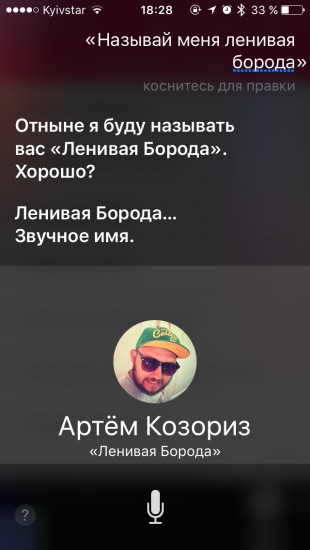
これらは、可能性のある領域を示すコマンドの例にすぎません。 コマンドを明確に発音し、説明を求めます。 Siri はコマンドを正しく理解したかどうかの確認を頻繁に求めます。 また、彼女に一般的な質問や難しい質問をすることもできます。 楽しみのために、次のことを尋ねてみてください。
- Siri、あなたは賢いですか?
- アップルの何が問題なのでしょうか?
- 誰が最高のコンピューターを作りましたか?
- 寝たい。
- 卵が先か鶏が先か?
- 何歳ですか?
- 冗談を言ってください。
- 物語を語ってください。
- オーケー、グーグル。
難しい質問を数回すると、彼女はさまざまな答えをくれるでしょう。 こんな面白い機能があるのですね Apple デバイス。 声を使って携帯電話を操作できるだけでなく、ちょっとした楽しみや気分を高揚させることもできます。 他に興味深いコマンドや珍しい Siri の応答をご存知の場合は、コメントに例を提供してください。









